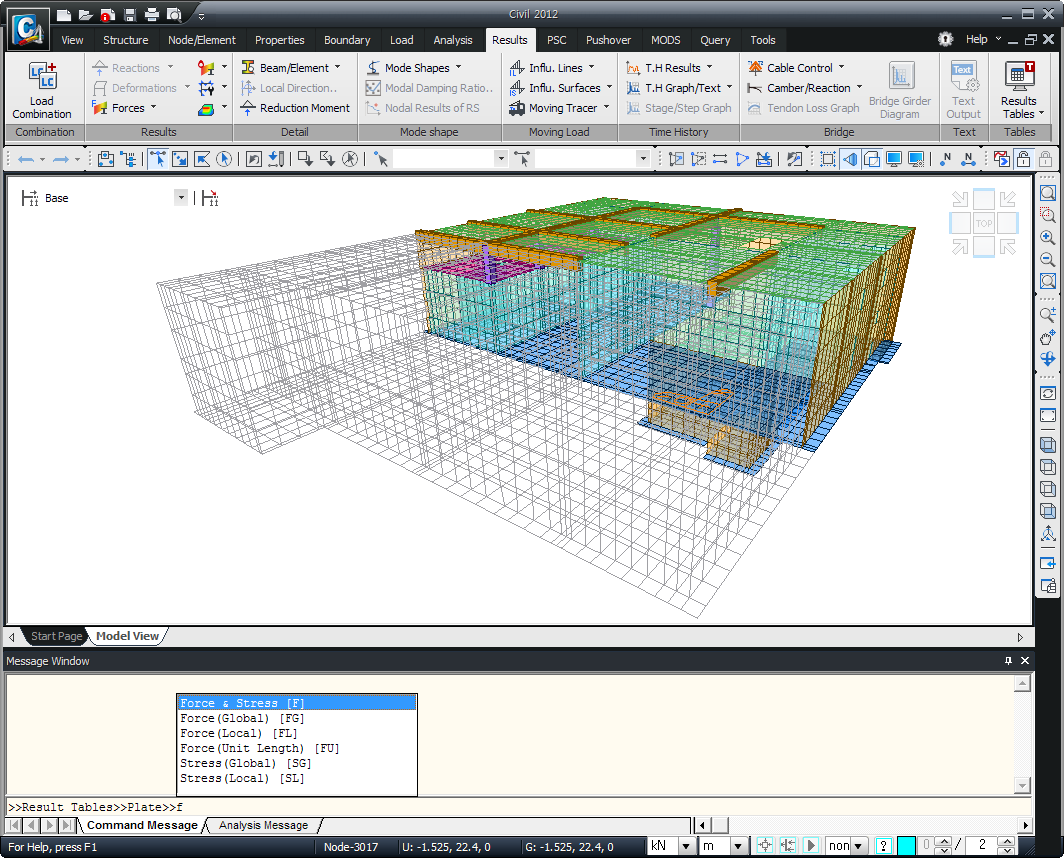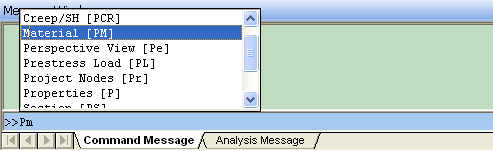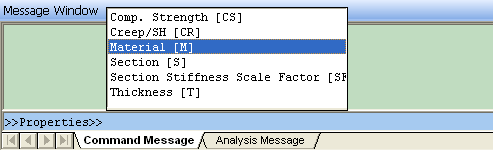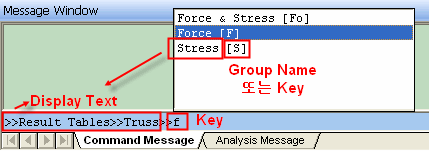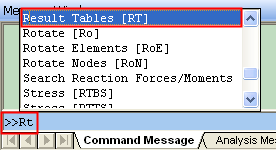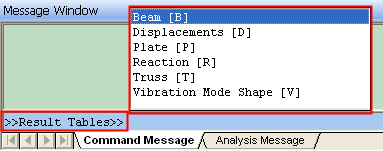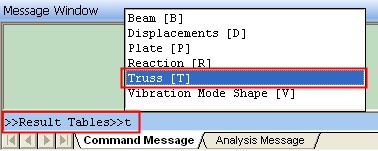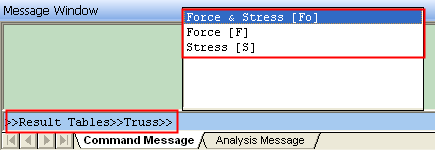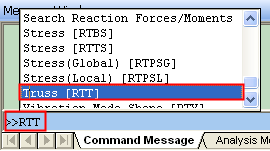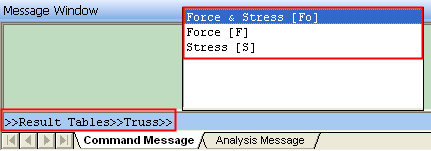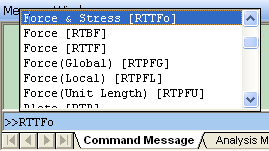모든
Command Key에 대한 정보는 C: > Program Files > MIDAS >
MIDAS Civil > User폴더 내의 shortcutkey.cmd 파일에 저장되어 있으며
이 파일의 편집을 통해서 사용자가 원하는 대로 Key를 설정할 수 있습니다.
shortcutkey.cmd파일의 한 Line에 하나의 Command Key 또는 Group
Key의 정보가 들어있으며, 형식은 다음과 같습니다.
Key, Display Text/Group Path, Type, Menu Path or Group
Name/Path
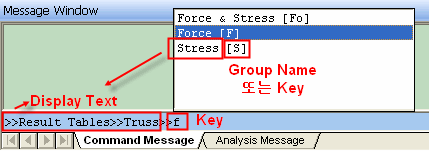
Key : 기능/메뉴
호출을 위한 단축키
Display Text: 해당 key입력시
Command Line에 출력할 Text
Group Path: 해당 Command
Key가 Group내에 속해있는 Key인경우 Group의 경로를 입력합니다. Group경로 입력시에는
Group Name을 사용해야 합니다.
Type: Key의 종류
C: Command Key.
메뉴/기능의 실행
G: Group Key.
Commad Group의 선택
L: 하위 그룹의 선택.
그룹내에 포함되어있는 다른 그룹을 바로 선택하기 위한 key입니다.
Menu Path:
Key Type이 'C'인 경우. 실행할 메뉴의 경로를 입력합니다. 경로는 Main Menu기준으로
입력하며, 메뉴 이름에 포함된 '...'은 무시하며, 대소문자는 구별하지 않아도 무방합니다.
Group Name:
Key Type이 'G'인 경우. 그룹의 이름을 입력합니다.
Group Path:
Key Type이 'L'인 경우. 선택할 하위 그룹이 속해있는 상위 그룹의 경로를 입력합니다. Group경로
입력시에는 Group Name을 사용해야 합니다.
 적용 예 적용 예
1. RT, Result Tables, G, RT
2. T, RT > Truss, G, RTT
3. RTT, Truss, L, RT > Truss
3. Fo, RT > RTT > Force & Stress, C, Results
> Result Tables > Truss > Force & Stress
4. RTTF, Force, C, Results > Result Tables > Truss
> Force
1. 'RT'라는 Command Group을 설정합니다. Command Line에 'RT'입력시
'Result Table'이라고 표시되며 이 그룹에 속한 하위 그룹/Command List가 나옵니다.
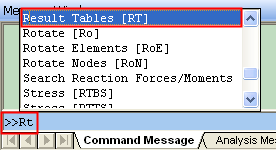 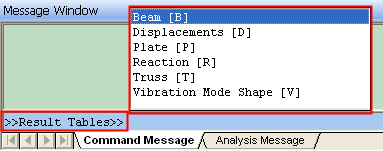
2. RT그룹의 하위 그룹인 RTT(그룹 이름)라는 그룹을 정의하고 이 그룹의 Group Key는
'T'로 지정합니다. 이 그룹의 경로 'RT > Truss'에서 'RT'는 RT그룹의 Key가
아닌 그룹 이름입니다.
RT를 입력하여 Result Table(RT)을 선택하고 다시 T를 입력하여 하위
그룹 Truss(T)를 선택하면, Truss(T) 그룹에 속해있는 Command Key리스트가 표시됩니다.
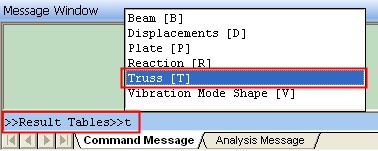 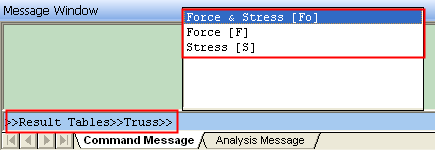
3. Result Table(TR) 그룹 내의 Truss(T) 그룹을 바로 선택할 수 있는 L
Type의 Key를 RTT로 정의합니다. RTT를 입력하면 RT > Truss 경로를 가지는
그룹이 바로 선택됩니다.
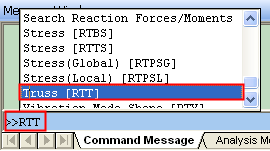 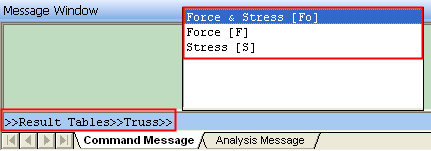
4. Result Table(RT)그룹의 하위 그룹인 Truss(T)그룹 내에 Force &
Stress 메뉴에 대한 Command Key 'Fo'를 지정합니다. Results > Result
Tables > Truss > Force & Stress메뉴의 실행을 위한 Command
Key 'Fo'를 Result Table(RT) > Truss(T) 그룹에 정의합니다.
이 Key의 실행을 위해서는 먼저 Result Table(RT) > Truss(T)그룹으로
이동해야 합니다.
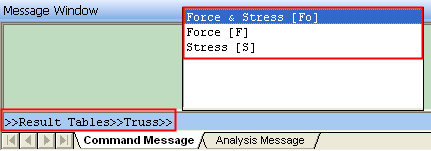
5. Results > Result
Tables > Truss > Force & Stress 실행을 위해 Command
Key인 'RTTFo'를 정의 합니다. 이 Key는 어느 그룹에도 속해있지 않은 Command
Key로써 Command Line의 가장 상위에서 실행 가능합니다.
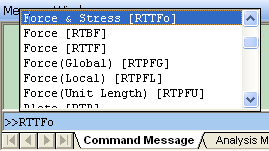
 참고사항 참고사항
1. Group Key가 중복되는 경우 가장 먼저(shortcutkey.cmd 파일에서 위쪽)
정의된 Group이 실행됩니다.
2. Command Key가 중복되는 경우에는 가장 나중에(shortcutkey.cmd 파일에서
아래쪽)에 정의된 Command가 실행됩니다.
3. 경로 지정시 그룹 이름을 정확하게 입력해야 합니다.
4. 초기상태에서 Space Bar를 누르면 가장 상위의 Group에 대한 key와 그룹에 속해있지
않은 Command Key가 모두 리스트에 표시됩니다.
5. 해석 중에는 Command Line을 사용할 수 없습니다.
 Command
List (shortcutkey.cmd파일의
내용)
Command
List (shortcutkey.cmd파일의
내용) 
|